So ändern Sie den Namen des YouTube-Kanals
Wenn Sie den Namen des YouTube-Kanals ändern(change the YouTube channel name) möchten, zeigt Ihnen dieser Artikel, wie das geht. YouTube ist eine der besten Websites zum Senden und Teilen von Videos, auf der Sie unzählige Videos zu verschiedenen Themen ansehen können.

Bitte(Please) beachten Sie, dass Sie den Kontonamen ändern müssen, wenn Sie den YouTube-Kanal(YouTube channel) mit dem ursprünglichen Google - Konto erstellt haben. Wenn Sie den Namen des Google - Kontos ändern, wird der Name des YouTube -Kanals automatisch geändert. Daher haben wir die Schritte zum Ändern des Kanalnamens erwähnt, wenn Sie ihn mit einem Markenkonto erstellen. Sie können jedoch dieselben Schritte ausführen, um dasselbe mit einem ursprünglichen Google - Konto zu tun.
So ändern Sie den Namen des YouTube -Kanals
Gehen Sie folgendermaßen vor, um den Namen des YouTube -Kanals zu ändern:
- Öffnen Sie die YouTube- Website und melden Sie sich bei Ihrem Konto an.
- Klicken Sie(Click) auf Ihr Profilbild und wählen Sie Einstellungen(Settings) .
- Klicke unter deinem Kanalnamen auf die Schaltfläche Auf Google bearbeiten .(Edit on Google)
- Klicken Sie unter Basisinfo auf den Namen(Basic info) .
- Klicken Sie auf das Bearbeitungssymbol.
- Geben Sie den neuen Namen ein.
- Klicken Sie auf die Schaltfläche Speichern .(Save)
Schauen wir uns die detaillierte Version dieser Schritte an.
Um zu beginnen, müssen Sie die YouTube- Website öffnen und sich bei Ihrem Konto anmelden, indem Sie gültige Anmeldeinformationen eingeben. Sobald Sie damit fertig sind, finden Sie Ihr Profilbild in der oberen rechten Ecke.
Klicken Sie(Click) auf dieses Profilbild und wählen Sie die Schaltfläche Einstellungen . (Settings )Falls Sie das Markenkonto nicht erhalten, klicken Sie auf die Schaltfläche Konto(Switch account ) wechseln und wählen Sie das Konto aus.
Jetzt können Sie den Namen Ihres Markenkontos finden. Klicken Sie(Click) auf die Schaltfläche Auf Google bearbeiten(Edit on Google ) , die unter dem Namen des Markenkontos sichtbar ist.
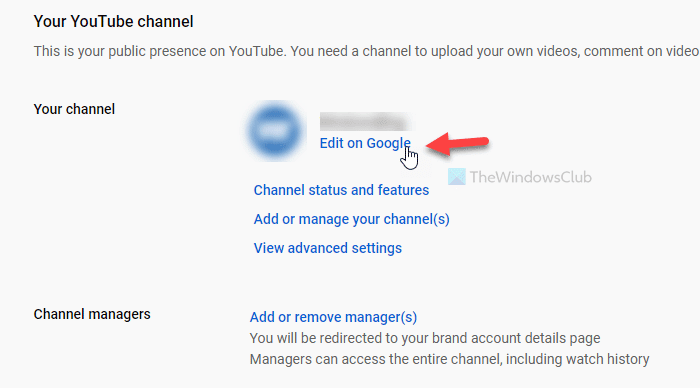
Klicken Sie anschließend auf denselben Namen unter der Überschrift Basisinformationen . (Basic info)Klicken Sie dann auf das Bearbeitungssymbol neben Ihrem Kontonamen.
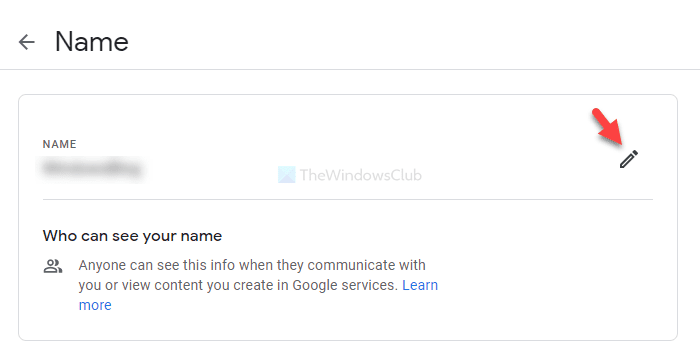
Jetzt können Sie die Option zum Bearbeiten des Namens sehen. Es ist möglich, den kleinen Fehler zu korrigieren, oder Sie können den Namen vollständig ändern. Wenn Sie fertig sind, klicken Sie auf die Schaltfläche Speichern .(Save )
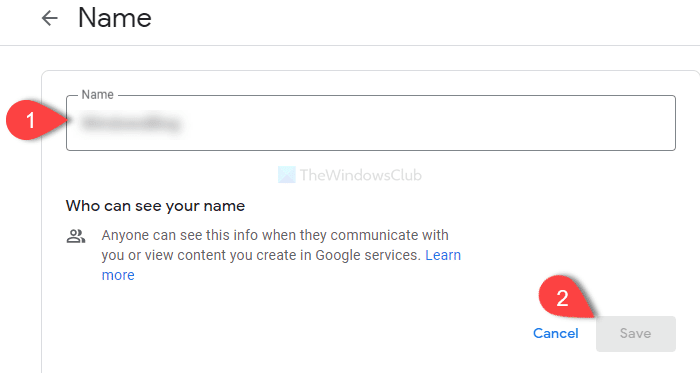
Nach dem letzten Schritt wird Ihr YouTube -Kanalname automatisch geändert.
Das ist alles!
Related posts
So führen Sie mehrere Wiedergabelisten auf Spotify und YouTube Music zusammen
So verwendest du YouTube Analytics, um die Kanalleistung zu überprüfen
Die besten YouTube-Alternativen für Ersteller
So übertragen Sie YouTube-Abonnements von einem Konto auf ein anderes
So entdecken Sie neue Kanäle auf YouTube
So entsperren Sie YouTube-Videos in eingeschränkten Netzwerken
So verknüpfen Sie Steam mit YouTube und überprüfen Spieldateien
VideoPad Video Editor ist eine kostenlose Videobearbeitungssoftware für YouTube
Verhindern Sie, dass Chrome und Firefox Ihren Laptop-Akku entladen
So aktivieren Sie das dunkle Design für YouTube
So ändern Sie die YouTube-Kanal-URL
So blockieren Sie ein Video oder einen Kanal in YouTube Kids
So stoppen oder entfernen Sie empfohlene Videos auf YouTube
So löschen Sie den YouTube-Suchverlauf auf dem PC
So passen Sie Bannerbilder und Wasserzeichen auf YouTube an.
Beste YouTube-Erweiterungen für Google Chrome zur Verbesserung der Erfahrung
Wie man Videos auf YouTube hochlädt oder löscht
YouTube Audio-Renderer-Fehler, Behebung Bitte starten Sie Ihren Computer neu
So fügen Sie Wasserzeichen auf YouTube hinzu oder entfernen sie
So laden Sie YouTube-Playlist-Videos mit diesen Tools sofort herunter
